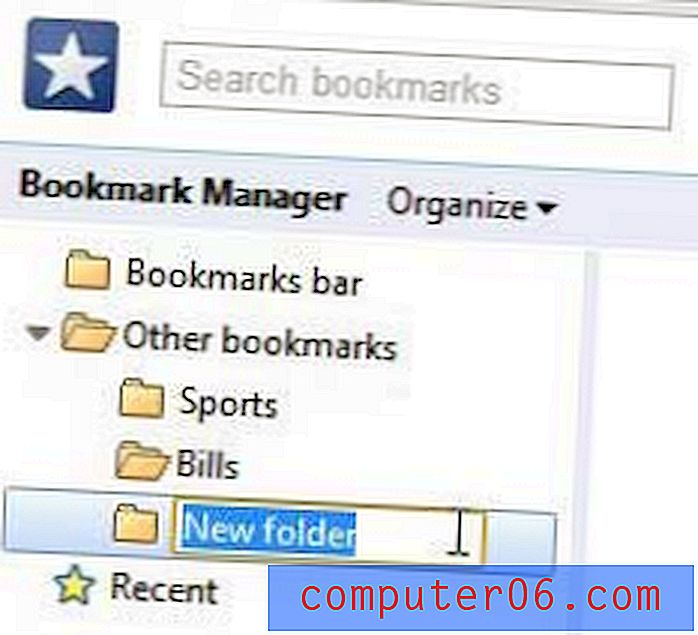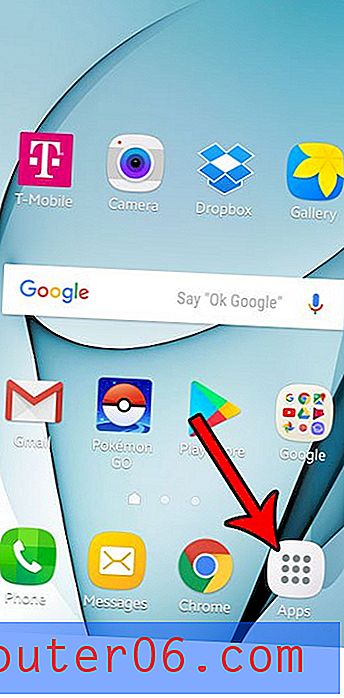Cómo cambiar el formato de archivo predeterminado para guardar en Word 2013
Microsoft Word 2013 se guardará en el tipo de archivo .docx si no cambia ninguna de las configuraciones del programa. Esto es excelente cuando necesita compartir un documento con otras personas que utilizan aplicaciones que son compatibles con ese tipo de archivo. Pero las versiones anteriores de Word usaban un formato de archivo .doc que se abre en modo de compatibilidad en Word 2013.
Si bien Word 2013 puede manejar el formato de archivo .doc, puede haber algunos problemas con las versiones anteriores de Word cuando intenta hacer lo contrario y abrir archivos .docx en esos programas anteriores. Si este es un problema lo suficientemente grande para su entorno laboral o escolar, puede decidir simplemente comenzar a guardar en un formato de archivo diferente de forma predeterminada. Nuestra guía a continuación le mostrará cómo hacerlo.
Tenga en cuenta que los pasos a continuación cambiarán el formato de archivo predeterminado que se utiliza al guardar documentos nuevos. Los documentos que ya se guardaron en un formato de archivo particular permanecerán en ese formato.
Aquí le mostramos cómo cambiar el formato de archivo en el que Word 2013 guardará de manera predeterminada:
- Abrir Word 2013.
- Haga clic en la pestaña Archivo en la esquina superior izquierda de la ventana.
- Haga clic en el botón Opciones en la parte inferior de la columna en el lado izquierdo de la ventana.
- Haga clic en la pestaña Guardar en la columna izquierda de la ventana Opciones de Word .
- Haga clic en el cuadro desplegable a la derecha de Guardar archivos en este formato, luego haga clic en su tipo de archivo preferido de la lista. Haga clic en el botón Aceptar en la parte inferior de la ventana para aplicar sus cambios.
Estos pasos se repiten a continuación con imágenes:
Paso 1: abre Word 2013.
Paso 2: haz clic en Archivo en la esquina superior izquierda de la ventana.

Paso 3: haga clic en Opciones en la columna en el lado izquierdo de la ventana. Esto abre una nueva ventana llamada Opciones de Word .
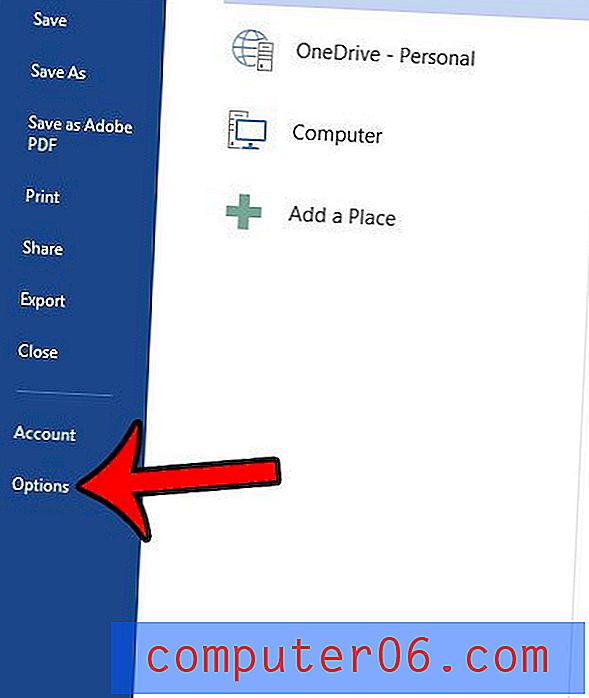
Paso 4: haga clic en la pestaña Guardar en la columna en el lado izquierdo de Opciones de Word .
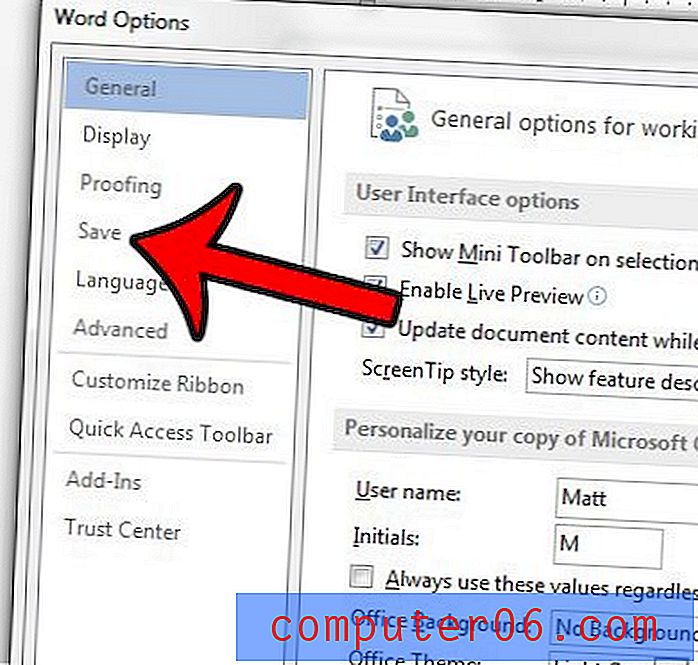
Paso 5: haga clic en el menú desplegable a la derecha de Guardar archivos en este formato, luego haga clic en el tipo de archivo en el que prefiere guardar los archivos nuevos de forma predeterminada. Luego puede hacer clic en el botón Aceptar en la parte inferior de la ventana para aplicar sus cambios.
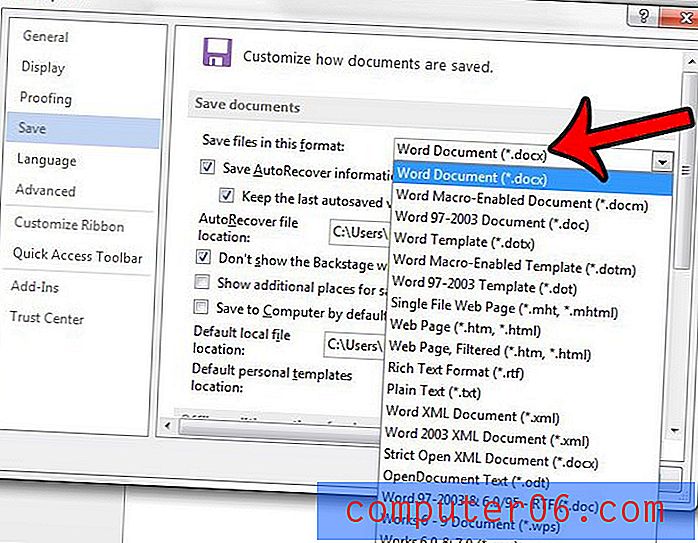
Hay otros formatos de archivo que puede guardar en Word 2013, pero que no están disponibles como opciones predeterminadas. Por ejemplo, puede guardar en un PDF en Word 2013 si tiene contactos que requieren documentos en ese formato.